Quando você encontra seu computador repleto de muitos arquivos VOB, pode querer liberar espaço em disco local para gravar os arquivos VOB em DVD. Além disso, a reprodução de DVD em um DVD player oferece mais controles para selecionar o capítulo, título, etc. Portanto, é inteligente converter VOB para DVD para uma reprodução suave de DVD.
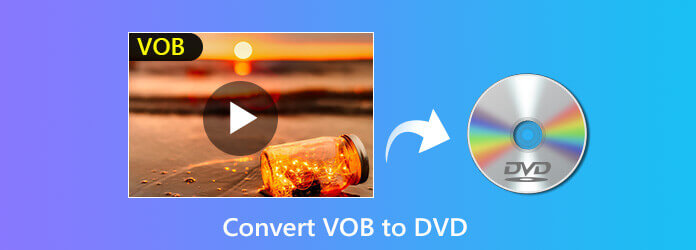
Os arquivos VOB são o formato do contêiner no DVD-vídeo, que contém vídeo, áudio, legendas, menus e conteúdo de navegação. Eles costumam ser incluídos na pasta "Video_TS" depois de extraí-los do disco de DVD.
Ao tentar reproduzir os arquivos VOB no seu computador, você descobrirá que perdeu o controle do capítulo, título, legendas ou outros. O pior é que alguns arquivos VOB são criptografados e é difícil encontrar um reprodutor adequado para reproduzi-lo.
Com o passar do tempo, seu computador será sobrecarregado pelos arquivos VOB compactados.
Para reproduzir VOB com os controles do DVD e liberar o computador, é bom gravar arquivos VOB em DVD.
A parte a seguir do tópico discute a melhor maneira de converter VOB para DVD para DVD player.
Part 1. Maneira mais fácil de gravar arquivos VOB em discos/pastas de DVD
Para criar arquivos VOB em um disco de DVD, você precisará do gravador de DVD. AnyMP4 DVD Creator é o melhor e mais fácil software de gravação de DVD. Ele pode converter arquivos VOB em discos de DVD com o menu personalizado conforme desejado.
Vamos verificar o que ele pode se beneficiar com este gravador de DVD:
- Converta arquivos VOB em disco/pasta/arquivo ISO de DVD.
- Faça seu disco DVD personalizando o menu ou baixando os modelos de menu.
- Edite arquivos VOB antes de criar em DVD (cortar marca d'água, recortar, mesclar, filtrar, efeitos, etc.).
- Divida ou mescle capítulos, edite legendas, faixas de áudio de fundo, etc. para uma reprodução suave de DVD.
- Crie mais de 1000 formatos de vídeo em DVD e Blu-ray.
Download grátis
Para Windows
Download seguro
Download grátis
para macOS
Download seguro
Agora vamos detalhar o processo exato.
Passo 1.Adicionar arquivos VOB ao gravador de DVD
Faça o download gratuito deste software no seu computador. Execute-o após as instruções na tela.
Selecionar DVD Disc.
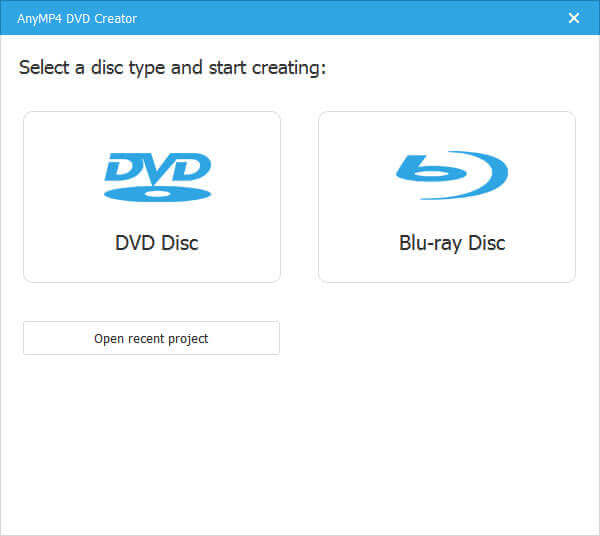
Ao mesmo tempo, você deve inserir um disco de DVD em branco no seu computador e este software o detectará automaticamente.
Encontre Adicionar arquivo (s) de mídia no menu e selecione para importar os arquivos VOB ou a pasta inteira.
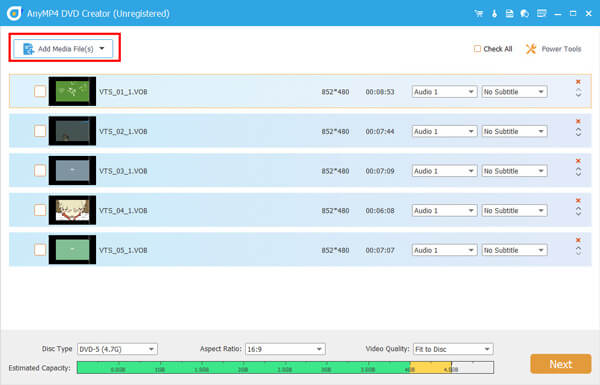
Passo 2.Editar título e capítulo do DVD
Depois de importar os arquivos VOB para este software, eles serão considerados como títulos de DVD automaticamente. Aqui, você pode dividir um título em vários capítulos ou mesclar os vários títulos em um arquivo longo, expandindo Ferramentas de vídeo opção no lado direito.
Dividir capítulo: Selecione um título e clique em Dividir capítulo e, em seguida, você deve optar por dividir o capítulo por comprimento, número ou outras opções.
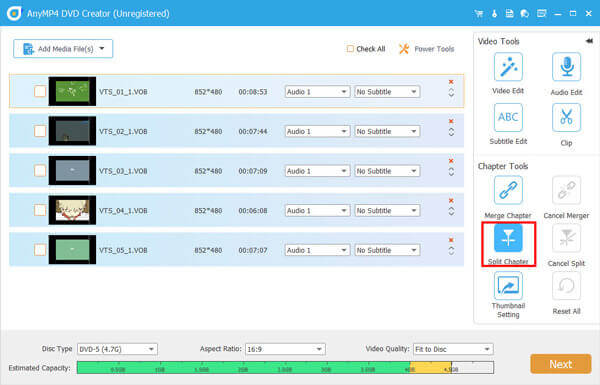
Mesclar capítulo: selecione mais de um título e clique em Mesclar capítulo colocar criar um título longo com vários arquivos.
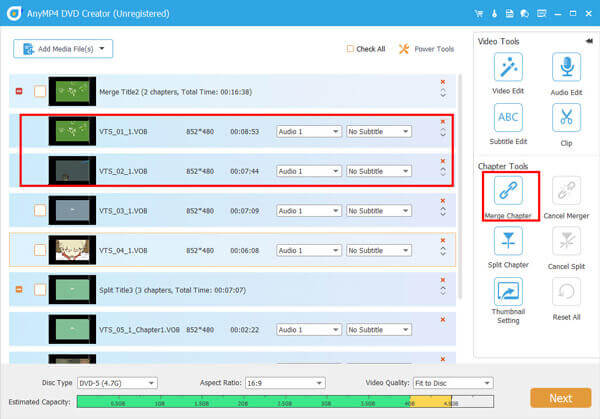
Passo 3.Edite vídeos VOB (opcional)
Esta etapa é opcional para você editar os arquivos de vídeo antes de criá-los em DVD.
Editar efeitos VOB
Selecione um arquivo VOB e clique em Edição de Vídeo no lado direito e, em seguida, você pode adicionar marca d'água ao vídeo, cortar o vídeo para se livrar das bordas pretas, girar ou espelhar vídeos, adicionar efeitos de filtro, cortar as partes indesejadas de um arquivo de vídeo e ajustar o brilho do vídeo, contraste, matiz etc.
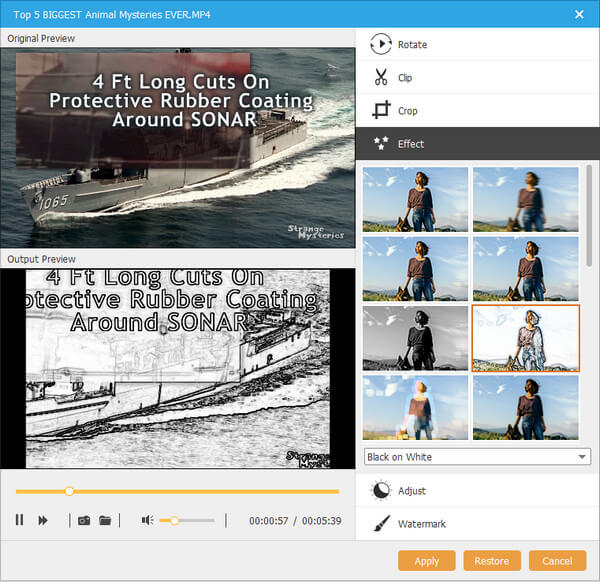
Editar áudio de fundo do DVD
Clique Edição de áudio no lado direito e você pode adicionar um ou mais arquivos de áudio em segundo plano (MP3, WMA, FLAC, FIAA, FLAC, OGG etc.) ao arquivo VOB. Enquanto isso, você pode ajustar o volume, o atraso e o idioma conforme desejar.
Editar legenda do DVD
Clique em Edição de legendas e aqui você poderá adicionar uma ou mais legendas na forma de SRT, ASS, SSA, UTF, AQT, JSS, VTT etc. neste arquivo de DVD.
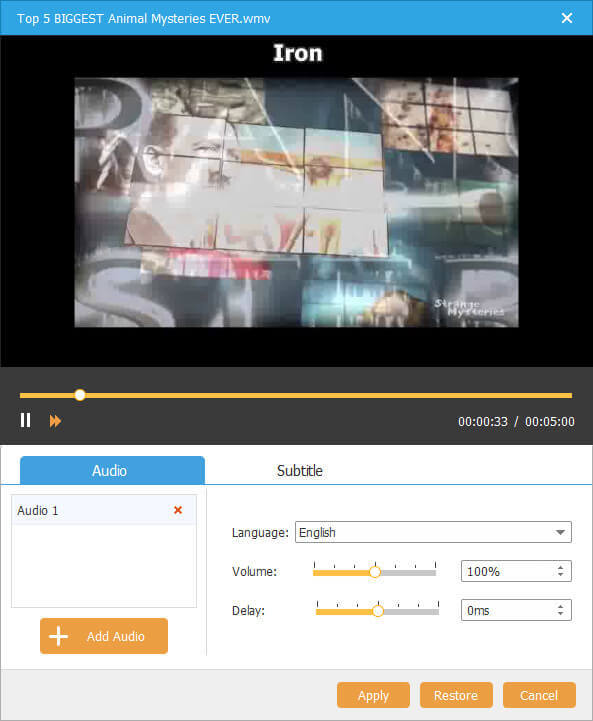
Passo 4.Selecione o menu do DVD
Clique Próximo para começar a editar o menu do DVD.
Aqui você pode selecionar o menu dos modelos prontos para personalizar a capa e os títulos.
Além disso, oferece mais controles para alterar a capa de fundo, a música de fundo e adicionar o filme de abertura.
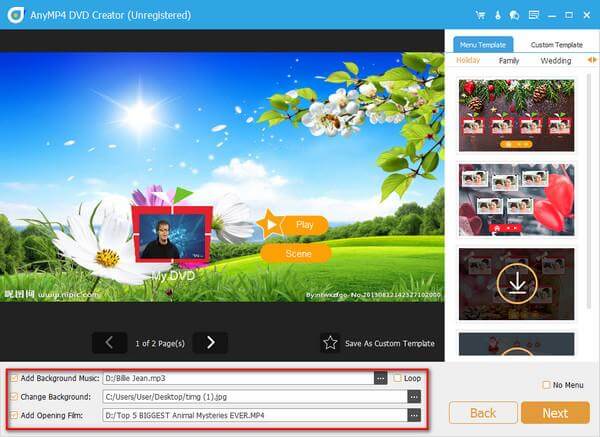
Passo 5.Gravar VOB em DVD
Enquanto todas as configurações estiverem prontas, clique em Queimar para continuar.
Aqui, você deve selecionar o disco de DVD, gravar o mecanismo e editar o rótulo do volume.
Você também deve selecionar o padrão da TV de acordo com o seu país.
Além disso, você pode optar por gravar os arquivos VOB no arquivo ISO do DVD no seu computador.
Clique Início para converter arquivos VOB em DVD.
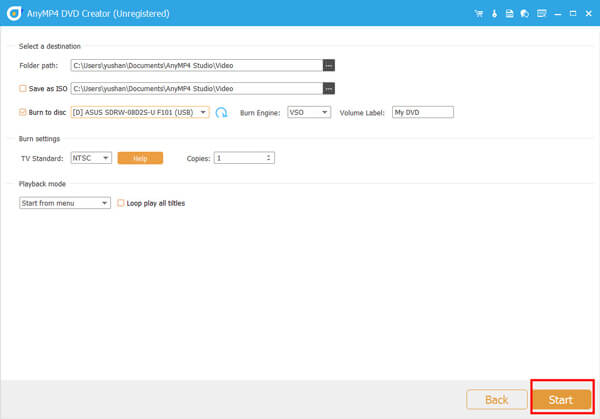
Part 2. Mais conversores VOB para DVD de que você precisa
Além do AnyMP4 DVD Creator, existem outros criadores de DVD que você pode usar para converter VOB em DVD.
ImgBurn - VOB grátis para DVD Creator no Windows
O ImgBurn é o software de gravação de CD, DVD e Blu-ray para criar arquivos de DVD a partir do VOB.
Este criador de DVD é o software de gravação de DVD baseado no Windows com recursos avançados para ler, criar, gravar e verificar o disco de DVD para reprodução no DVD player padrão.
Ele suporta todas as unidades mais recentes sem a necessidade de atualizações (incluindo tipo de livro, bitsetting, configurações avançadas em muitas das principais) - ou seja, BenQ, LiteOn, LG, NEC, Optiarc, Pioneer, Plextor, Samsung, Sony, etc.
Note: Este software de gravação de VOB para DVD possui uma interface antiga e não é uma tarefa fácil para o iniciante.
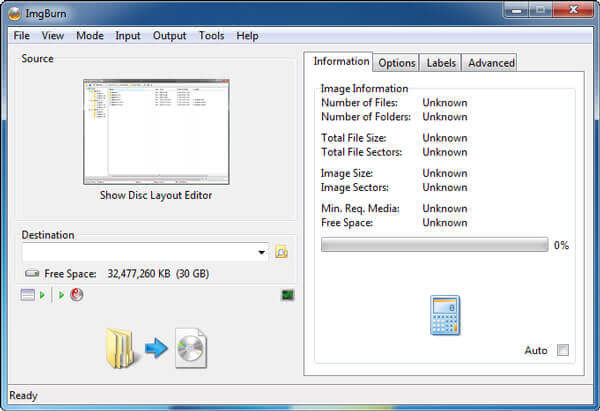
Nero Burning ROM - Gravador e copiadora de DVD / Blu-ray no Windows
O Nero Burning ROM é o copiador e gravador de DVD completo para colocar arquivos VOB em DVD e copiá-lo diretamente em DVD.
Pode copiar vídeos, áudio e fotos em CD, DVD e Blu-ray.
Quando você deseja ouvir as músicas no computador, ele também permite copiar músicas do CD e salvar como MP3, AAC, FLAC e APE para qualquer tocador portátil.
Com o suporte da tecnologia SecurDisc 4.0, ele pode gravar o DVD criptografando os arquivos para proteger sua privacidade com segurança.
Note: Comparado com o AnyMP4 DVD Creator, este software não possui recursos de edição.
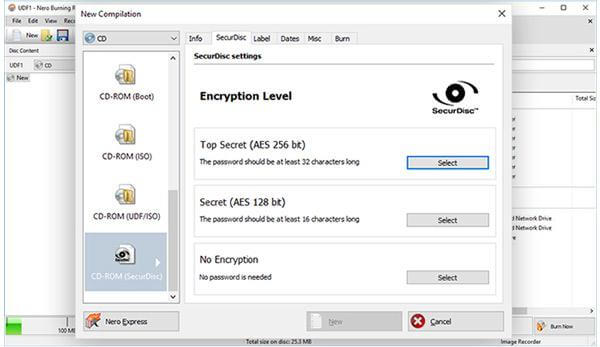
Power DVD Burner - software grátis para gravação de DVD no Mac
Gravador de DVD de potência é o software criador gratuito de VOB para DVD no Mac. Ele pode criar VOB em disco de DVD, pasta e arquivo ISO no macOS Sonoma e anteriores.
Com suporte para uma ampla variedade de formatos de mídia, como MOV, AVI, MP4, SWF, MKV, etc., ele pode criar um SD DVD e HD DVD.
Semelhante ao AnyMP4 DVD Creator, também permite personalizar o menu e adicionar modelos para uso posterior.
Além disso, este conversor de DVD pode editar os efeitos de vídeo antes de gravar, como girar, cortar, cortar, mesclar, marca d'água, efeito, etc.
Note: Este software oferece tempos de gravação limitados, sem recursos limitados.
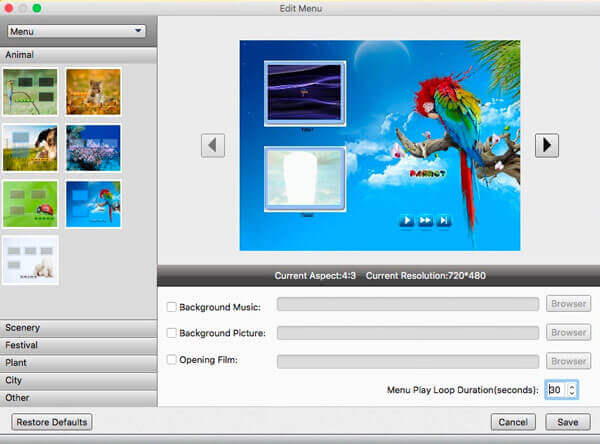
Mais Gravadores de DVD, Você pode checar aqui.
Part 3. Como reproduzir arquivos VOB gratuitamente sem DVD Player
Além de converter VOB para DVD para reproduzir os arquivos de DVD, você também pode fazer com que o VOB player os reproduza diretamente.
Leitor Blu-ray gratuito é o media player gratuito que suporta reprodução VOB, DVD e Blu-ray no seu computador.
- Reproduza arquivos VOB no Windows 10/8/7 e no macOS Sonoma e anteriores.
- Reproduza outros arquivos comuns de vídeo e áudio como MTS, MXF, AVI, MP4, WMV, MOV, MPEG, RMVB, FLV, MKV, etc.
- Controles fáceis de reprodução VOB, como faixa/canal de áudio, volume, efeitos, etc.
Download grátis
Para Windows
Download seguro
Download grátis
para macOS
Download seguro
As etapas para reproduzir os arquivos VOB são fáceis.
Após o download gratuito deste software no seu computador, você deve selecionar Abrir arquivo para importar o arquivo VOB e este software o reproduzirá automaticamente.
Mais detalhes para reproduzir VOB, ISO, DVD, etc., no computador, Você pode checar aqui.
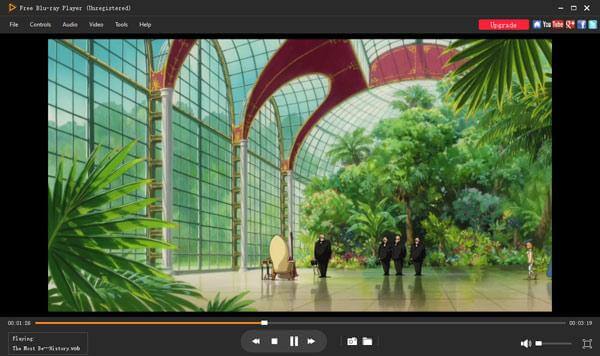
Resumindo
Os amantes de DVD não estão familiarizados com os arquivos VOB depois de copiar o DVD para a pasta. No entanto, quando se trata de reproduzir arquivos VOB com os controles de reprodução de DVD, os arquivos VOB perdem os recursos. A solução é converter VOB para DVD. Este post compartilha a maneira mais fácil de gravar VOB em DVD com os gravadores de DVD.
Você tem alguma boa sugestão para o conversor de DVD?
Não hesite em compartilhar conosco aqui.
Mais do Blu-ray Master
Crie um DVD

